PC版 ZOOMの基本的な操作

各ボタンの説明
よく使う機能は下記のとおりです。
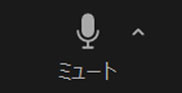
ミュート / ミュート解除
自分のマイクをON / OFFすることができます。
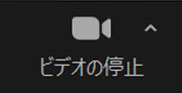
ビデオの開始 / ビデオの停止
自分のカメラをON / OFFすることができます。
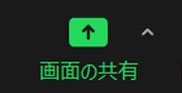
画面の共有
自身のパソコンで表示している画面を共有します。
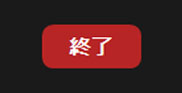
終了
「終了」をクリックすると、終了・ 退出します。
ミュート機能

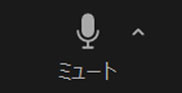
自分の声が他の参加者に聞こえる
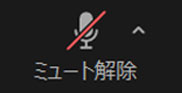
自分の声が他の参加者に聞こえない
マイクからの音声入力のON/OFFの切り換えができます。
生活音や周囲の話し声、救急車などのサイレンといった音トラブルが起こると、説明会の進行の妨げになる可能性がございます。
静かな環境でのご参加が難しい場合にはミュート(マイクオフ)にしてご参加ください。
ビデオ(カメラ)をオン・オフにする方法

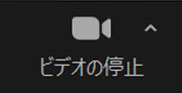
ビデオをオン
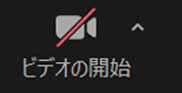
ビデオをオフ
ビデオのON/OFFを切り替えることができます。
Zoomミーティング中に離席するときは、この方法でビデオオフ・オンの切り替えをすると便利です。
OFFのときには名前かプロフィール画像が表示されます。
※カメラでお顔を合わせながら行いますので『ビデオ(カメラ)をオン』にしてご参加をお願いしております。(なければスマホでご参加くださいませ。)
画面の共有

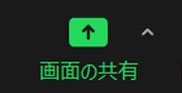
自分のパソコン画面を他の参加者に見せることができます。
スマホアプリ版 ZOOMの基本的な操作
※画像はiPhoneになります。

1.音声のON / OFF
スピーカー(Zoomの音声)をON / OFF します。
2.カメラの切り換え
内側のカメラと外側のカメラを切り替えます。
3.終了
ミーティングを終了、または退出します。
4.ミュート / ミュート解除
自分のマイクをON / OFFすることができます。
5.ビデオの開始 / ビデオの停止
自分のカメラをON / OFFすることができます。
6.共有
スマートフォンで資料を共有します。
7.参加者
チャットや招待が使えます。
8.詳細
各種設定をすることができます。